„Vypnutí“ slouží k vypnutí a restartu našeho systému, zatímco příkaz Reboot restartuje pouze systém. Příkaz „halt“ zastaví všechny hardwarové funkce. Ukončí spuštěné procesy a vypne CPU bez vypnutí systému.
Tento příspěvek ukazuje, jak pomocí terminálu vypnout, restartovat a zastavit vaše systémy.
Syntax:
Základní syntaxe příkazu „shutdown“ je uvedena níže:
$ sudo vypnutí [volba] [čas]Před vypnutím postupujte podle níže uvedené syntaxe, abyste mohli vysílat zprávy.
$ sudo vypnutí [volba] [čas] [zpráva]Pomocí příkazu vypnutí:
Otevřete terminál a zadejte „vypnout“ bez jakéhokoli argumentu. Níže uvedený příkaz vypne váš systém po 1 minutě:
$ vypnutí
Pomocí příkazu vypnutí „sudo“ udělejte oprávnění správce. Spusťte následující příkaz:
$ sudo vypnutí
Okamžité vypnutí:
Spuštěním příkazu okamžitě vypněte počítač:
$ sudo vypnutí 0
Po zadání hesla se systém okamžitě vypne.
Alternativně můžeme místo „0“ použít „now“:
$ sudo vypnutí nyní
Použijte parametr vypnutí s příkazem vypnutí, jak je uvedeno níže:
$ sudo shutdown - poweroff now
Definování času pro vypnutí systému:
Můžete také definovat čas v hodinách a minutách, kdy se má váš stroj vypnout, následujícím způsobem.
Pomocí následujícího příkazu vypněte zařízení za 5 minut:
$ sudo vypnutí 5
Předpokládejme, že chcete systém vypnout v 19:00; spusťte níže uvedený příkaz:
$ sudo vypnutí 18:00
Vysílání zprávy:
Pokud systém používá více uživatelů, na všech obrazovkách uživatelů se zobrazí upozornění, které jim přesně řekne, že dojde k vypnutí:
$ sudo shutdown 15 “uložte svou práci, váš systém se vypne za 5 minut.“
Zrušení procesu vypnutí:
Proces plánovaného vypnutí můžete zrušit provedením níže uvedeného příkazu:
$ vypnutí -c
Jak používat příkaz „reboot“ v systému Linux:
Příkaz Reboot restartuje systém po jeho vypnutí.
Restartujte systém pomocí níže uvedeného příkazu:
$ restart
Nebo
$ sudo restart
0r
$ sudo shutdown -r
Definování času pro restartování systému:
Definujte časovou jednotku v hodinách, minutách a sekundách. Příkaz shutdown -r restartuje systém po 10 minutách:
$ sudo shutdown -r 10
Ukazuje, že se systém restartuje po 10 minutách.
Zobrazení výstražné zprávy:
Stejně jako vypnutí, pokud systém používá více uživatelů, na obrazovce každého uživatele se zobrazí varovná zpráva, která ho informuje, že se něco stane.
$ sudo shutdown -r 10 „Váš systém se restartuje po 10 minutách.“
Jak používat příkaz „halt“ s příkazem „shutdown“ v systému Linux:
Možnost „zastavit“ s příkazem „vypnout“ vypne operační systém, ale nevypne stroj. Zastaví fungování CPU:
Použijte příkaz one:
$ sudo vypnutí -H

Jak vytvořit klávesové zkratky pro vypnutí:
Systém můžete také vypnout, restartovat a zastavit pomocí klávesových zkratek. Tyto klíče lze vytvořit v Ubuntu.
Otevřete „Nastavení“, přejděte na „Klávesové zkratky“ a ve spodní části obrazovky kliknutím na symbol „+“ vytvořte novou zkratku:
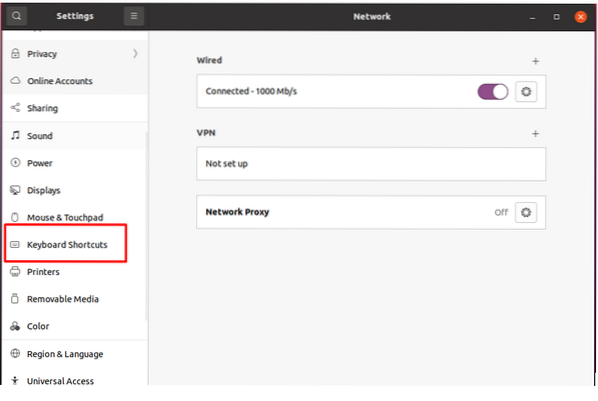
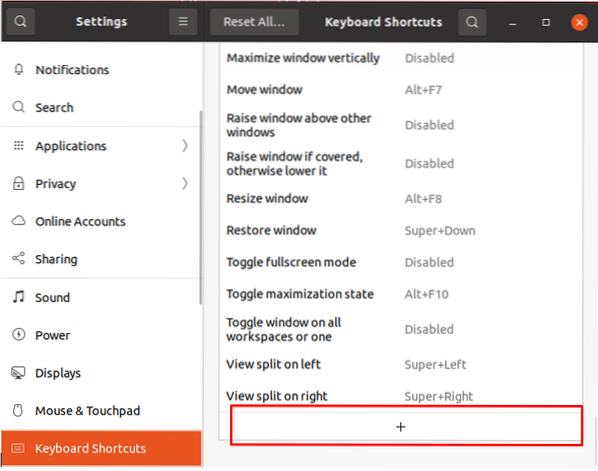
Otevře se nové okno:
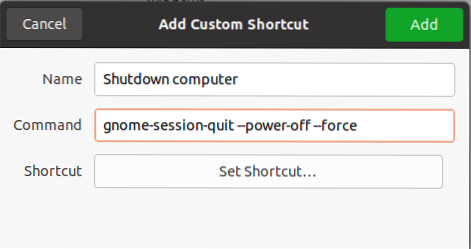
Přiřaďte jméno a zadejte příkaz. Chcete-li například vytvořit klávesovou zkratku pro vypnutí systému, použijte níže uvedený příkaz:
gnome-session-quit - vypnutí - sílaKlikněte na „Přidat" knoflík.
Chcete-li povolit klávesovou zkratku, klikněte na tlačítko „Zakázat“ a přiřaďte zkratku podržením kláves podle vašeho výběru:
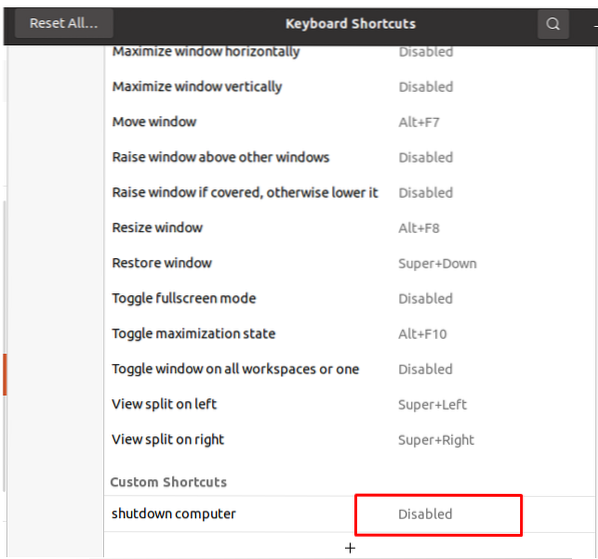
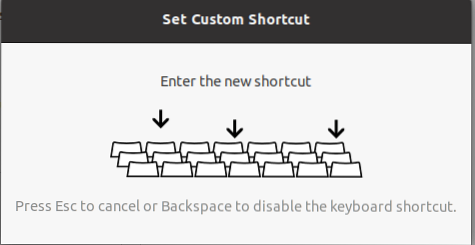
Jakmile stisknete klávesy, zobrazí se následující okno s vašimi stisknutými tlačítky:
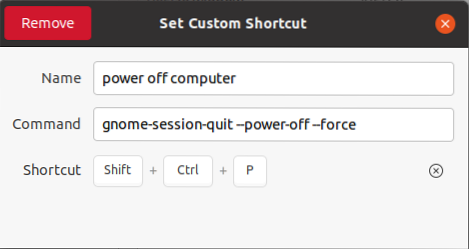
Podobně pro restartování a zastavení postupujte podle výše uvedeného postupu a použijte následující příkazy:
Pro restart:
gnome-session-quit - restart - sílaPro zastavení:
gnome-session-quit-halt - síla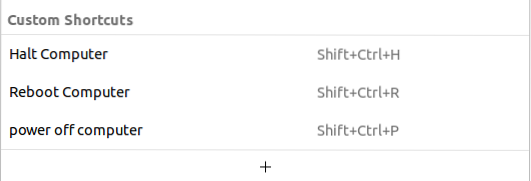
Byly vytvořeny nové zkratky. Nyní otestujeme přiřazené klávesové zkratky. Chcete-li restartovat systém, stiskněte kombinaci kláves CTRL + SHIFT + R, zobrazí se zpráva s dotazem „Restartovat“ váš systém, jak je znázorněno na obrázku níže:

Závěr:
„Vypnutí“ je nástroj příkazového řádku používaný k vypnutí nebo restartování systému. Je velmi dobrým zvykem systém pravidelně vypínat. Po vypnutí systému se všechny soubory a procesy uzavřou. Pomocí příkazu „vypnutí“ můžete také nastavit čas a výstražné zprávy. Při vypnutí se také používá příkaz restartovat a zastavit. Restartování systému je dobrý způsob, jak vyčistit RAM a eliminovat chyby paměti. Tento příspěvek ukázal, jak vypnout, restartovat a zastavit systém Linux pomocí příkazového řádku nebo klávesových zkratek.
 Phenquestions
Phenquestions


